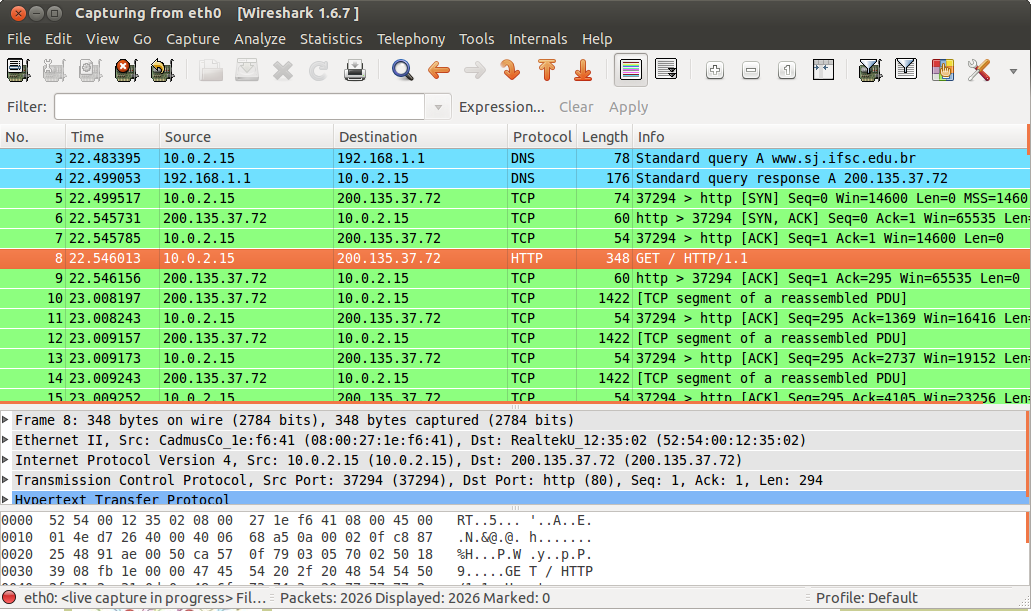Mudanças entre as edições de "RES-2014-1"
| Linha 266: | Linha 266: | ||
# Entre no site http://registro.br/ e explique qual é a função dele. (Observe a página "Quem Somos") | # Entre no site http://registro.br/ e explique qual é a função dele. (Observe a página "Quem Somos") | ||
| + | # Abra um terminal e digite os seguintes comandos:<code> | ||
| + | man host | ||
| + | </syntaxhighlight> | ||
| + | # Através do manual, descreva brevemente o comando host. | ||
| + | # Liste os endereços IPs do IFSC e do Registro:<code> | ||
| + | host -t A ifsc.edu.br | ||
| + | host -t A registro.br | ||
| + | </syntaxhighlight> | ||
| + | # Com os endereços IPs listados acima, calcule o reverso. | ||
| + | # Obtenha mais informações sobre o domínio do IFSC<code> | ||
| + | host -t ANY ifsc.edu.br | ||
| + | </syntaxhighlight> | ||
| + | # A partir dessa resposta, obtenha os nomes dos servidores de mail e de nomes do IFSC. | ||
| + | # Qual é o significado do número ao lado do servidor de mail? | ||
| + | # Por que devem ser cadastrados ao menos dois servidores de nomes autoritativos? | ||
Edição das 18h39min de 29 de abril de 2014
Diário de aula de RES - 2014-1 (Técnico - Turma 12502)
Instrutor
Professor: Fábio Grezele
Email: fabio.grezele (arroba) ifsc.edu.br
Atendimento paralelo: 3a feira 19:40h - 20:40h (Lab. de Desenvolvimento de Tele)
IMPORTANTE: o direito de recuperar uma avaliação em que se faltou somente existe mediante justificativa reconhecida pela coordenação. Assim, deve-se protocolar a justificativa no prazo de 48 horas, contando da data e horário da avaliação, e aguardar o parecer da coordenação. O não cumprimento desse procedimento implica a impossibilidade de fazer a recuperação, e assim a reprovação na disciplina.
- Observe o Plano da Disciplina
Material de apoio
- Apostila de referência para disciplina de redes de computadores
- Transparências utilizadas durantes as aulas
Apresentação da disciplina
- Apresentação da disciplina, plano de aula, trabalhos e métodos de avaliação.
Introdução a Redes de Computadores
(Aula de 10/03)
- Breve histórico sobre o surgimento das redes de computadores e a Internet
- Introdução a redes de computadores e a Internet
Capítulo 1 - Introdução
Um dia feito de vidro: vídeo super interessante sobre convergência tecnológica, voltado ao uso de tecnologias fotovoltaicas (clique aqui)
O que é a Internet?
(Aula 11/03)
- Hosts, elementos finais e modelos de serviço.
- Enlaces de comunicação
- O que é protocolo?
Borda de rede
(Aula 18/03)
- Visão de serviços e componentes, borda da rede, núcleo da rede, protocolos.
- Redes de acesso e meios físicos
Núcleo de rede
- Comutação de pacotes: espera, perdas
- Comutação de circuito: FDM versus TDM
- Comutação de pacotes versus circuito
- Estrutura da Internet: rede de redes
Atraso, perda, vazão em redes
(Aula 24/03)
- Como ocorrem atrasos e perdas?
- Quatro fontes para atraso: processamento, fila, transmissão, propagação
- Rotas e atrasos na Internet
- Perda de pacotes
- Vazão
Camadas de protocolos, modelos de serviços
- Por que usar camadas?
- Pilha de protocolos da Internet
- Modelo de referência ISO/OSI
- Encapsulamento
Redes sob ataque: segurança
(Aula 25/03)
- Segurança de redes
- Malware
- Spyware
- Botnet
- Cartilha de Segurança para a Internet
Laboratório de Wireshark
(Aula 31/03)
"Conte-me e eu esquecerei. Mostre-me e eu lembrarei. Envolva-me e eu entenderei." Provérbio chinês
Neste laboratório, retirado do capítulo 1 do livro Redes de Computadores e a Internet: Uma Abordagem Top-Down de Kurose e Ross, falaremos sobre o Wireshark que é uma ferramenta utilizada para observar mensagens trocadas entre entidades.
Abaixo, está um tela com o wireshark em funcionamento, capturando informações da comunicação entre um cliente e um servidor de páginas em http://www.sj.ifsc.edu.br
Para este laboratório, abriremos o programa:
$ sudo wireshark
Observe que há uma sequência em que os eventos são mostrados. Além disso, observe a divisão da tela em três: fluxo das informações, detalhes do pacote e informações trafegadas no pacote.
Agora, liste e explique o significado de:
- Endereço de origem
- Endereço destino
- Protocolo
- Tamanho
- Informação
Dê exemplos para cada um dos tópicos discutidos acima. Observe a comunicação entre as entidades e o fluxo das informações.
Explique o significado das informações tais como:
Standard query A www.sj.ifsc.edu.br
e
GET / HTTP/1.1
Capítulo 2 - Camada de Aplicação
Estudo em grupo
(Aula 07/04)
Para a aula de hoje, faremos uma atividade em grupos de 3 ou 4 estudantes. Devem ser elaboradas apresentações que serão feitas na aula seguinte, de amanhã.
Os grupos devem se subdividir para falar sobre os tópicos:
- HTTP
- Descrição geral do HTTP
- Formato da mensagem HTTP
- Mensagem de resposta HTTP
- Caches Web
- O que é HTTPS?
- FTP (Veja a apresentação feita pelos alunos)
- Descrição geral do FTP
- Comandos e respostas FTP
- Portas padrão
- Comparação entre FTP e HTTP
- SMTP (Veja a apresentação feita pelos alunos)
- Descrição geral do SMTP
- Protocolos de acesso ao correio
- E-mail pela Web
- DNS
- Descrição geral do DNS
- Serviços fornecidos pelo DNS
- Registros e mensagens DNS
Camada de Aplicação
(Aula de 15/04)
- Princípios de aplicações de rede
- Comunicação entre processos
- Serviços de transporte disponíveis para aplicações
- Serviços de transporte providos pela Internet
- Protocolos de camada de aplicação
A Web e o HTTP
- Descrição geral do HTTP
- Conexões persistentes e não persistentes
- Formato de mensagem HTTP
- Interação usuário servidor: cookies
- Cache Web
- GET condicional
Laboratório de HTTP
(Aula 22/04)
Vamos nos basear nos exercícios do nosso livro (http://gaia.cs.umass.edu/kurose_ross/interactive/http-get.php). Assim, vamos seguir os passos abaixo.
- Abra um terminal e digite os seguintes comandos:
telnet wiki.sj.ifsc.edu.br 80
</syntaxhighlight>
- Na sessão aberta na porta 80, utilizaremos os comandos HTTP:
GET /wiki/index.php HTTP/1.1
Host: wiki.sj.ifsc.edu.br
GET /wiki/index.php/P%C3%A1gina_principal HTTP/1.1
Host: wiki.sj.ifsc.edu.br
Accept: text/plain, text/html, image/gif, image/jpeg, audio/vnf.wave, audio/mp4, video/mp4, video/wmv, application/*, */*
Accept-Language: pt-br, en-us;q=0.5, en;q=0.3, fr
If-Modified-Since: Mon, 21 Apr 2014 09:19:26 EDT
User Agent: Mozilla/5.0 (Windows NT 6.1; WOW64; rv:9.0.1) Gecko/20100101 Firefox/9.0.1
</syntaxhighlight>
- Analise a saída! É o que você esperava?
- Qual arquivo está sendo solicitado em cada uma das mensagens GET?
- Qual é a versão do HTTP que o cliente está rodando?
- Qual é o formato de texto, imagem, áudio e vídeo que navegador do cliente pode receber? (Veja mais informações em http://en.wikipedia.org/wiki/Internet_media_type)
- O que significam os trechos "application/*" e "*/*" no cabeçalho Accept? (Observe as preferências de linguagem do seu navegador.)
- Qual é a interpretação para o fator de qualidade, q, na linguagem aceita? (O fator de qualidade permite que o usuário ou o agente do usuário (navegador) indique o grau de preferência para um subconjunto de opções. A escala varia de 0 a 1 e o valor padrão é 1.)
- O cliente possui uma versão desatualizada do arquivo requisitado?
- Qual é versão do navegador do cliente?
- A conexão é persistente?
- Repita os comandos, utilizando a versão 1.0 do HTTP.
- Repita um comando, incluindo uma nova informação no cabeçalho:
GET /wiki/index.php/P%C3%A1gina_principal HTTP/1.1
Host: wiki.sj.ifsc.edu.br
Connection: close
</syntaxhighlight>
Transferência de Arquivos: FTP
(Aulas de 28 e 29/04)
- Comandos e respostas FTP
Laboratório de FTP
- Abra um terminal e digite os seguintes comandos:
man ftp
</syntaxhighlight>
- Escreva o primeiro parágrafo da descrição do manual.
- Agora, utilize o comando ftp para estabelecer uma conexão com um servidor de FTP:
ftp ftp.unicamp.br
</syntaxhighlight> No exemplo acima, deve ser usado como usuário anonymous e senha o seu e-mail.
- Consulte a listagem de comandos disponíveis para o servidor de FTP:
help
</syntaxhighlight>
- Liste o conteúdo do servidor:
ls</syntaxhighlight>
- Ocorreu algum erro?
- Altere para o modo passivo e exiba a listagem:
passive
ls
</syntaxhighlight>
- Qual é o objetivo do modo passivo? (Utilize o manual do Linux ou o comando help do ftp)
- Baixe um arquivo para o seu computador:
cd /pub/debian-cd/
hash
get README.mirrors.txt
</syntaxhighlight>
- Para que serve o comando hash?
Correio eletrônico na Internet
- SMTP (Simple Mail Transfer Protocol)
- POP3 (Post Office Protocol)
- IMAP (Internet Message Access Protocol)
- E-mail pela Web
DNS: o serviço de diretório da Internet
- Serviços fornecidos pelo DNS
- Cache DNS
- Registros
Laboratório de DNS
- Entre no site http://registro.br/ e explique qual é a função dele. (Observe a página "Quem Somos")
- Abra um terminal e digite os seguintes comandos:
man host
</syntaxhighlight>
- Através do manual, descreva brevemente o comando host.
- Liste os endereços IPs do IFSC e do Registro:
host -t A ifsc.edu.br
host -t A registro.br
</syntaxhighlight>
- Com os endereços IPs listados acima, calcule o reverso.
- Obtenha mais informações sobre o domínio do IFSC
host -t ANY ifsc.edu.br
</syntaxhighlight>
- A partir dessa resposta, obtenha os nomes dos servidores de mail e de nomes do IFSC.
- Qual é o significado do número ao lado do servidor de mail?
- Por que devem ser cadastrados ao menos dois servidores de nomes autoritativos?